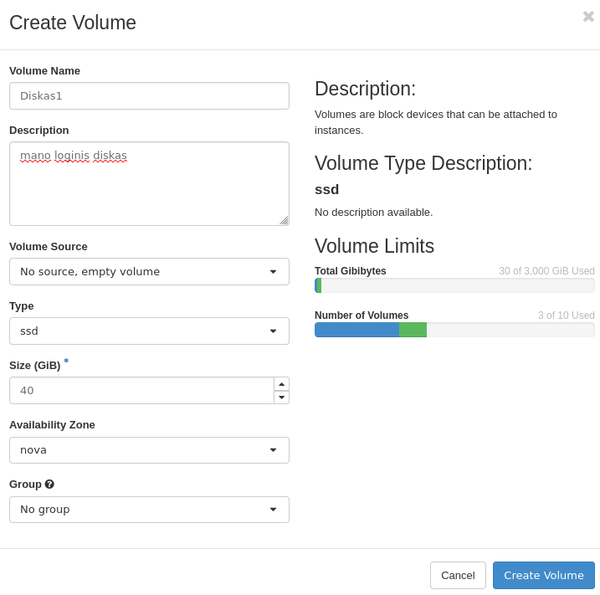OpenStack Quickstart: Skirtumas tarp puslapio versijų
S (papildyta nuorotomis į debesijos puslapį) |
S |
||
| 6 eilutė: | 6 eilutė: | ||
'''video''' | '''video''' | ||
| − | 1. „Launch Instance“. | + | 1. Spauskite „Launch Instance“. |
| − | 2. Skiltis „Details“ - | + | 2. Skiltis „Details“ - Nurodykite vardą „vm1“. |
| − | 3. Skiltis „Source“ - | + | 3. Skiltis „Source“ - pasirinkite <span style="background-color:#f9f9f9;border:1px solid #ddd;padding:0.25em;font-family: monospace,'Courier';line-height: 1.3em;">Ubuntu-18.04</span> [[Debesijos Paslauga#Atvaizdai (Images)|atvaizdą]]. Palikite „Create New Volume“ -> „Yes“ (tai bus [[Debesijos Paslauga#Loginio disko virtualios mašinos („Volume-backed“)|loginio disko virtuali mašina]]). |
| − | 4. Skiltis „Flavour“ - | + | 4. Skiltis „Flavour“ - pasirinkite <span style="background-color:#f9f9f9;border:1px solid #ddd;padding:0.25em;font-family: monospace,'Courier';line-height: 1.3em;">l1.2xsmall</span> konfigūraciją. |
| − | 5. Skiltis „Networks“ - | + | 5. Skiltis „Networks“ - pasirinkite <span style="background-color:#f9f9f9;border:1px solid #ddd;padding:0.25em;font-family: monospace,'Courier';line-height: 1.3em;">vlan229</span> [[Debesijos Paslauga#Tinklas (Network)|tinklą]]. |
| − | 6. Skiltis „Security Groups“ - | + | 6. Skiltis „Security Groups“ - pasirinkite <span style="background-color:#f9f9f9;border:1px solid #ddd;padding:0.25em;font-family: monospace,'Courier';line-height: 1.3em;">default</span> [[Debesijos Paslauga#Ugniasienės Taisyklių Grupės (Security Groups)|ugniasienės taisyklių grupę]]. |
| − | 7. Skiltis „Key Pair“ - reikia naujos [[Debesijos Paslauga#Raktų Poros (Key Pairs)|raktų poros]]. | + | 7. Skiltis „Key Pair“ - reikia naujos [[Debesijos Paslauga#Raktų Poros (Key Pairs)|raktų poros]]. Pasirinkite „Create Key Pair“, nurodykite vardą „mano“, pasirinkite tipą „SSH Key“. Spauskite „Copy Private Key to Clipboard“ (rakto turinys bus patalpintas į iškarpinę). Sukurkite savo kompiuteryje failą "manoPrivatusRaktas.key". Jį atsidarykite su teksto redaktoriumi. '''Įdėkite nukopijuotą raktą ir išsaugokite'''. Spauskite „Done“. |
| − | 8. | + | 8. Spauskite „Launch Instance“. Po kiek laiko virtuali mašina bus sukurta ir paleista. |
| − | '''Detaliai''' procesas aprašytas [[Debesijos Paslauga#Naujos virtualios mašinos kūrimas|'''čia''']]. Virtualiai mašinai pilnai užsikrovus, prie jos | + | '''Detaliai''' procesas aprašytas [[Debesijos Paslauga#Naujos virtualios mašinos kūrimas|'''čia''']]. Virtualiai mašinai pilnai užsikrovus, prie jos galite [[Debesijos Paslauga#Prisijungimas prie virtualios mašinos|prisijungti]] naudodami savo čia sukurtą privatų raktą. |
| + | == Loginio disko kūrimas == | ||
| + | |||
| + | [[Vaizdas:CreateVolume.png|none|border|600px]] | ||
| + | |||
| + | 1. „Volumes“ -> „Volume“ -> „Create Volme“. | ||
| + | |||
| + | 2. Nurodykite pavadinimą „Diskas1“. | ||
| + | |||
| + | 3. Pasirinkite tipą '''ssd'''. | ||
| + | |||
| + | 4. Pasirinkite dydį '''40 GiB'''. | ||
| + | |||
| + | 5. Spauskite „Create Volume“. | ||
| + | |||
| + | '''Daugiau''' apie loginius diskus rasite [[Debesijos Paslauga#Loginiai Diskai (Volumes)|'''čia''']]. | ||
== Vidinio tinklo kūrimas == | == Vidinio tinklo kūrimas == | ||
| + | |||
| + | '''video''' | ||
| + | |||
| + | 1. „Network“ -> „Networks“ -> „Create Network“. | ||
| + | |||
| + | 2. Skiltis „Network“ - Nurodykite pavadinimą „manoTinklas“. | ||
| + | |||
| + | 3. Skiltis „Subnet“ - Nurodykite pavadinimą „manoPotinklis“. Nurodykite tinklo adresą su potinkliu '''CIDR''' notacija. | ||
| + | |||
| + | 4. Spauskite „Create Network“. | ||
15:52, 21 sausio 2020 versija
Greitos pradžios su LITNET debesijos paslaugos naudojama platforma „OpenStack“. Žingsniai aprašomi paprastam scenarijui, su nuorodomis į detalų skilties ar veiksmo aprašymą.
Virtualios mašinos kūrimas
video
1. Spauskite „Launch Instance“.
2. Skiltis „Details“ - Nurodykite vardą „vm1“.
3. Skiltis „Source“ - pasirinkite Ubuntu-18.04 atvaizdą. Palikite „Create New Volume“ -> „Yes“ (tai bus loginio disko virtuali mašina).
4. Skiltis „Flavour“ - pasirinkite l1.2xsmall konfigūraciją.
5. Skiltis „Networks“ - pasirinkite vlan229 tinklą.
6. Skiltis „Security Groups“ - pasirinkite default ugniasienės taisyklių grupę.
7. Skiltis „Key Pair“ - reikia naujos raktų poros. Pasirinkite „Create Key Pair“, nurodykite vardą „mano“, pasirinkite tipą „SSH Key“. Spauskite „Copy Private Key to Clipboard“ (rakto turinys bus patalpintas į iškarpinę). Sukurkite savo kompiuteryje failą "manoPrivatusRaktas.key". Jį atsidarykite su teksto redaktoriumi. Įdėkite nukopijuotą raktą ir išsaugokite. Spauskite „Done“.
8. Spauskite „Launch Instance“. Po kiek laiko virtuali mašina bus sukurta ir paleista.
Detaliai procesas aprašytas čia. Virtualiai mašinai pilnai užsikrovus, prie jos galite prisijungti naudodami savo čia sukurtą privatų raktą.
Loginio disko kūrimas
1. „Volumes“ -> „Volume“ -> „Create Volme“.
2. Nurodykite pavadinimą „Diskas1“.
3. Pasirinkite tipą ssd.
4. Pasirinkite dydį 40 GiB.
5. Spauskite „Create Volume“.
Daugiau apie loginius diskus rasite čia.
Vidinio tinklo kūrimas
video
1. „Network“ -> „Networks“ -> „Create Network“.
2. Skiltis „Network“ - Nurodykite pavadinimą „manoTinklas“.
3. Skiltis „Subnet“ - Nurodykite pavadinimą „manoPotinklis“. Nurodykite tinklo adresą su potinkliu CIDR notacija.
4. Spauskite „Create Network“.